구형 메인보드에서 NVME로 윈도우 부팅하기(32비트/64비트)
구형 메인보드 버리지마시고 클로버 부트로더를
활용해 봅시다. xp 깔아쓰던 구형 메인보드에서도
pcie 어댑터 + nvme 꼽아서 윈도우8.1 (32비트) 깔아보면
nvme로 부팅이 되면서 그럭저럭 쓸만한 성능이 나옵니다.
물론 램을 4GB 이상 꼽을 수 있다면
64비트로 설치하는게 더 좋습니다.
작업방법 2줄 요약:
usb(또는 ssd)에 100메가 파티션 만들어서 거기에
zip 풀어주고 bootice 실행해서 mbr, pbr 복원해주면 끝
퍼온 강좌입니다......
클로버 부트로더를 활용한 방법인데
검색해보니 64비트 윈도우 부팅은 다른 분들이
작업해서 블로그에 올려둔게 있는데
이 자료는 32비트 윈도우까지 가능하며
bootice를 사용해서 좀더 쉽게 적용할 수 있도록
정리되어 있습니다..
*구형PC(메인보드)에서 NVME로 윈도우 부팅하기(32비트/64비트)
출처:
https://blog.naver.com/abababababc/223385060754
작업에 필요한 파일:
구형PC에서_Nvme로_32비트_부팅(Clover-3811)(2024-03-22).zip
구형PC에서_Nvme로_64비트_부팅(Clover-5157)(2024-03-22).zip
(해당 파일에 본 강좌 내용이 텍스트 파일로 포함되어 있습니다)
다운로드(2개, 각각 32비트/64비트용):
https://drive.google.com/drive/folders/1XaPhOKkrZnC15vbK1pN0_pO5yhSVeI16
nvme 표준 드라이버를 제공하고 uefi 부팅을 지원하는 윈도우만 됩니다.
(윈도우8.1 또는 그 이상, 32비트 및 64비트 둘 다 가능)
테스트 해 본 바로는 리눅스도 되긴 되는데
리눅스에서는 굳이 이 방법을 쓰실 필요가 없습니다.
메인보드가 구형이라서 nvme(pcie) 부팅 기능이 없더라도
배포판의 uefi 지원 유무와 관계없이 리눅스 설치과정에서
boot 파티션(커널이 위치한 파티션)을 usb(또는 ssd)에 설치하고
나머지 스왑,루트 파티션을 nvme에 설치하면 되기 때문입니다.
즉, 리눅스 부트파티션이 설치된 usb(ssd)로 부팅이 되면
크기가 얼마 안되는 커널이 순식간에 램에 로딩되고
그 이후로는 커널이 nvme를 인식하면서 나머지 부팅 과정을
비롯한 시스템 운용이 nvme상에서 진행되기 때문입니다.
--------------------------------------------------------------------
*구형PC에서 NVME로 윈도우 부팅하기(32비트/64비트)
*작성일자: 2024년 3월 20일
*최초 올린곳: https://blog.naver.com/abababababc/223385060754
이 글은 구형 bios(또는 초기의 uefi) 메인보드에서 클로버 부트로더를 활용해 nvme에 설치된 32비트/64비트 윈도우를 부팅하는 방법에 대해 설명합니다. 이미 2024-02-22에 거의 같은 내용의 글을 올렸으나 이번에는 32비트 윈도우 부팅 및 클로버 활용 팁 등을 추가하였습니다.
초보자를 대상으로 하는 글이 아니므로 설명 과정에서 생략된 세부 절차와 방법 등에 관해서는 검색을 통해 알아보시기 바랍니다.
[사전 작업에 대해서]
------------------------------------------------------------
윈도우8.1(10)을 nvme에 미리 설치해 두어야 합니다.
* diskpart: nvme의 파티션 형식을 'MBR'에서 'GPT'로 변경합니다. 이 작업은 nvme의 모든 파티션의 데이터가 삭제되므로 필요한 경우 미리 백업합니다.
* diskpart: 100MB 크기의 'EFI 파티션'을 생성, 'FAT32'로 포맷합니다.
* EFI 파티션 외에 나머지 공간은 윈도우가 설치될 파티션이며 새 볼륨으로 추가해서 NTFS로 포맷합니다.
* WinNTSetup, GImagex 등을 사용해서 윈도우 ISO 이미지의 sources 폴더에 위치한 install.wim (또는 install.esd)를 nvme에 설치합니다. 부트코드는 'UEFI'로 해야합니다. (ALL, BIOS로 하지마세요)
구형 메인보드에서는 '윈도우 usb 미디어'로 부팅할 경우 nvme가 대상 드라이브 목록에 표시되더라도 설치가 불가하다는 오류 경고가 뜨며 클로버를 경유해서 설치 진행해도 마찬가지입니다. 따라서 위에서 열거한대로 nvme에 미리 설치해 놓으시기 바랍니다.
------------------------------------------------------------
1. 클로버 부트로더를 설치할 usb 미디어(또는 sata ssd)의 파티션을 모두 삭제한 후 100MB 크기의 파티션을 만들고 'FAT32'로 포맷합니다. 파티션 형식은 기본값인 MBR 그대로 두어야하며 100MB 이외의 나머지 공간은 임의로 사용해도 됩니다.
2. nvme에 설치된 운영체제(32비트/64비트)에 해당하는 다음 zip 파일의 압축을 위에서 만든 usb 미디어(100MB)에 풀어줍니다.
* 구형PC에서_Nvme로_32비트_부팅(Clover-3811)(2024-03-22).zip
* 구형PC에서_Nvme로_64비트_부팅(Clover-5157)(2024-03-22).zip
만약에 위의 첨부 파일이 다운로드 되지 않을 경우 다음 URL에서 내려받습니다.
다운로드:
https://drive.google.com/drive/folders/1XaPhOKkrZnC15vbK1pN0_pO5yhSVeI16
3. usb에서 "가져오기.cmd"를 실행합니다.
4. <데이터 손실 주의> BOOTICE를 실행, 대상디스크를 위에서 작업한 usb로 선택하고 MBR, PBR 작업에서 각각 MBR_boot0af, PBR_boot1f32 파일을 복원하면 클로버 부트로더 설치가 완료됩니다.
* MBR 작업->MBR 복원->usb에서 "MBR_boot0af" 선택->"복원" 클릭
* PBR 작업->PBR 복원->usb에서 "PBR_boot1f32" 선택->"복원" 클릭
<데이터 손실 주의> BOOTICE에서 대상 드라이브를 정확하게 선택해야 하며, 실수로 다른 드라이브에서 작업할 경우 부팅불능 상태가 되고 기존 자료를 모두 잃게 됩니다.
5. 이렇게 만든 클로버usb를 부팅 1순위로 해서 부팅하면 그래픽 화면의 클로버 부트로더가 뜨면서 PC에 장착된 모든 미디어(nvme 포함)의 파티션이 아이콘으로 나열됩니다. 보통의 경우 맨 윈쪽에 있는 아이콘을 선택하면 nvme로 부팅이 진행됩니다.
6. 부팅실패 원인
클로버 부트로더는 메인보드 종류에 따라 usb의 파일을 제대로 읽지 못하는 경우가 있습니다(usb 칩셋 호환성 문제로 추정). 이 때에는 루트 폴더의 'boot' 파일을 좀더 낮은 버전의 클로버에 들어있는 'boot6' 파일로 대체해서 시도해 보시기 바랍니다. (파일명을 'boot'로 변경해서 덮어씌우기)
또는 클로버를 usb가 아닌 ssd(sata)에 설치해서 시도해 보시기 바랍니다. 몇 개의 메인보드에서 테스트 한 결과 ssd에 설치하면 예외없이 모두 정상 부팅되었습니다.
7. 리눅스 설치 및 부팅
우분투 설치usb를 만들어(rufus) 부팅하면 구형 메인보드에서 nvme에 설치가 가능합니다. 그러나 클로버 없이 부팅한 상태에서는 파티션 구성 단계에서 'EFI 시스템 파티션'을 생성할 수 없으며(선택 목록에 보이지 않음) '새 파티션 테이블'은 GPT가 아닌 MBR로만 (재)설치됩니다.
따라서 먼저 클로버로 부팅된 상태에서 리눅스 설치usb를 선택하여 설치를 진행하시기 바랍니다. 또는 벤토이(ventoy)로 usb(또는 ssd)에 리눅스 iso 이미지를 넣어서 진행해도 됩니다. (주의: 리눅스 또한 32비트/64비트 구분해서 클로버usb를 만들고 부팅해야 함)
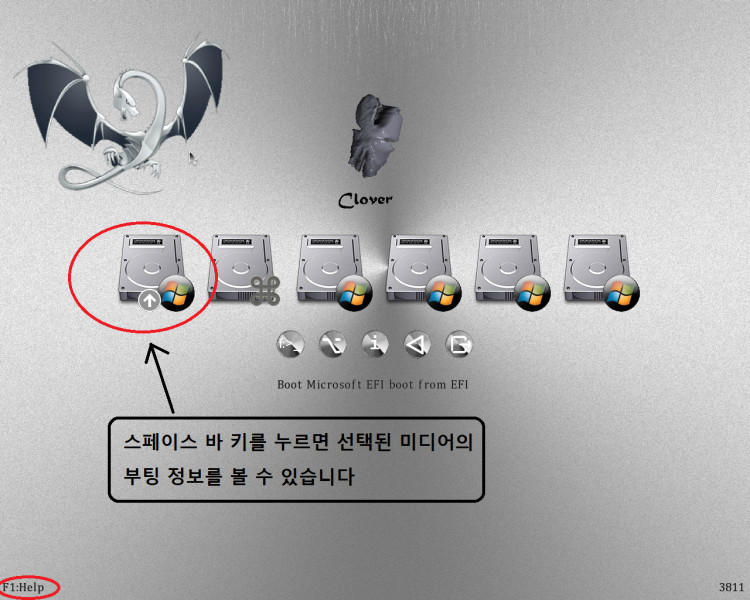
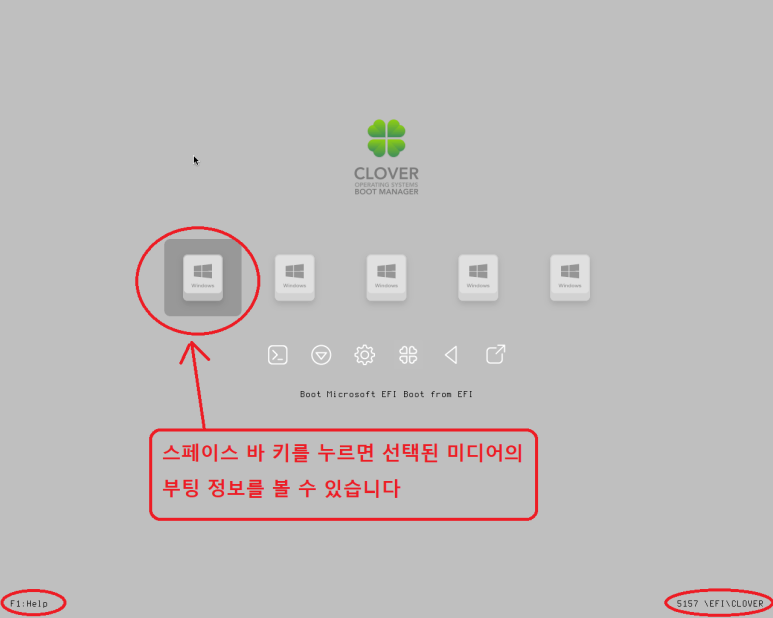
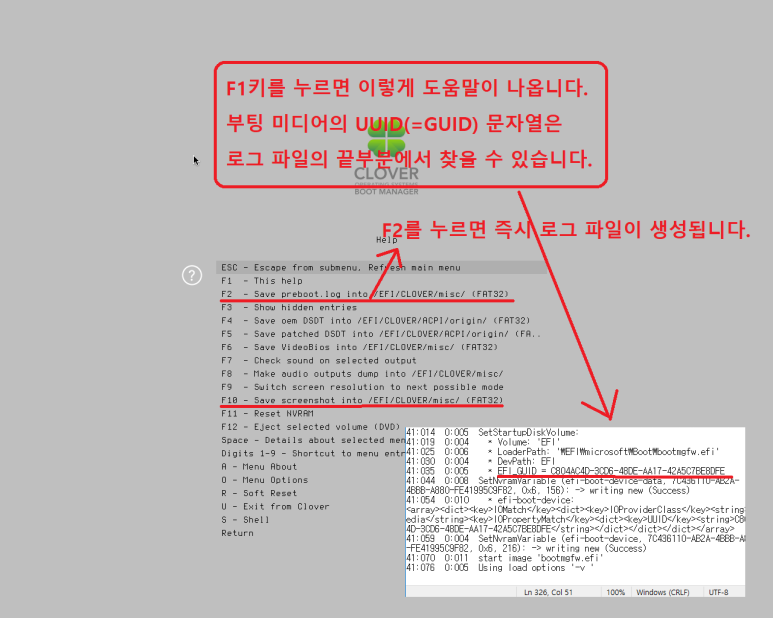
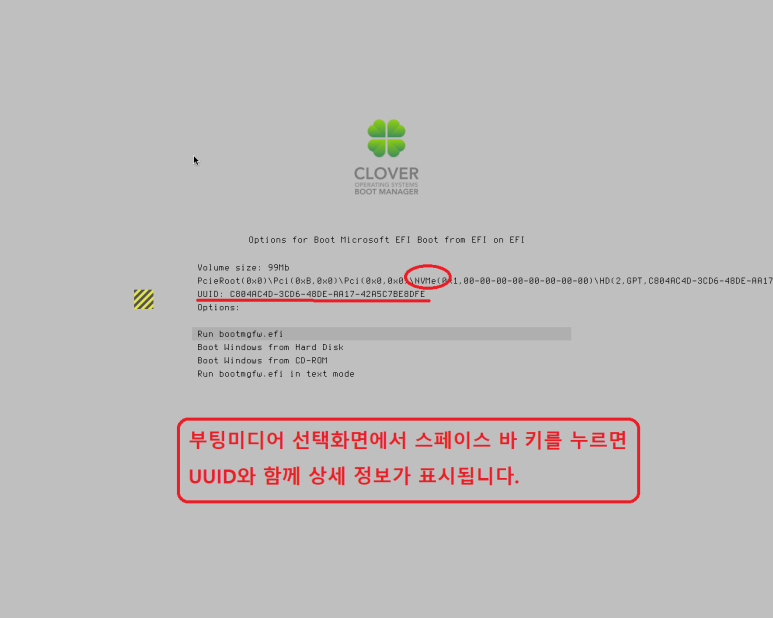
| 첨부 | 파일 크기 |
|---|---|
| 123.28 KB | |
| 41.06 KB | |
| 43.74 KB | |
| 108.84 KB |


grub4dos를 써서 클로버 부트로더를 각각
grub4dos를 써서 클로버 부트로더를 각각 32비트, 64비트
멀티부팅으로 구성하는 것도 가능할껍니다..
제가 grub4dos 사용법을 익혀서 해보려고 했는데..
바빠서 나중에 다시 해보려고요.
테스트 해 보니 클로버 부트로더의 usb 부팅은
테스트 해 보니 클로버 부트로더의 usb 부팅은
메인보드에 따라 부팅에 실패하고 다운되거나,
되더라도 클로버 화면이 뜨기까지 부팅이 너무
느린 경우가 있습니다. (usb 칩셋 호환성 문제로 추정)
그럴땐 클로버 부트로더를 usb가 아닌 ssd에
설치해서 진행해 보시기 바랍니다.
기본적으로 리눅스는 클로버 부트로더같은 트릭 없이도
기본적으로 리눅스는 클로버 부트로더같은 트릭 없이도
usb, ssd에 부트파티션 설치하고 스왑 및 루트 파티션을
nvme에 설치하는 방식으로 nvme 부팅 사용이 가능합니다.
다만 굳이 리눅스에서 클로버 부트로더로
nvme 부팅하고자 한다면 uefi 배포판에서만 됩니다.
리눅스는 32비트 uefi 배포판이 없는걸로 알고 있으므로
64비트 uefi용을 구해서 테스트 해 보시기 바랍니다.
수동으로 부팅로그 저장해서 UUID 확인해야 하는
수동으로 부팅로그 저장해서 UUID 확인해야 하는 이유는
사용자 선택을 대기하지 않고 자동으로 부팅이 진행되도록
하기 위해서입니다. nvme의 UUID를 설정파일에 적어주어야 합니다.
자세한 것은 안에 포함된 txt 파일에 설명되어 있습니다.
댓글 달기